Skip to main content
Eventos
Para selecionar um evento, basta na tela inicial selecionar um CIOT criado, e ir na opção eventos:
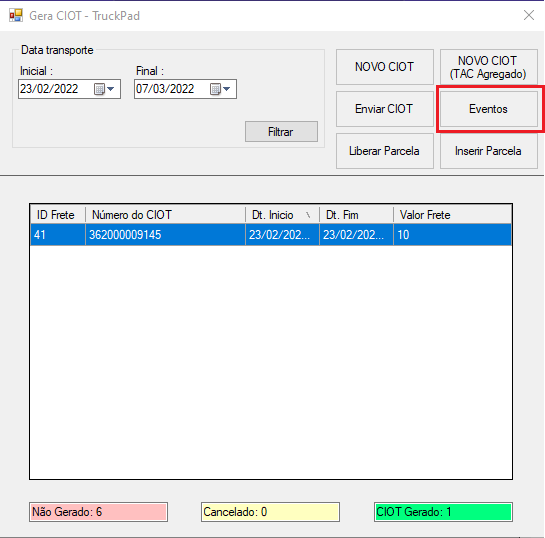
Os eventos disponíveis são os de Cancelamento; Encerramento e Retificação:
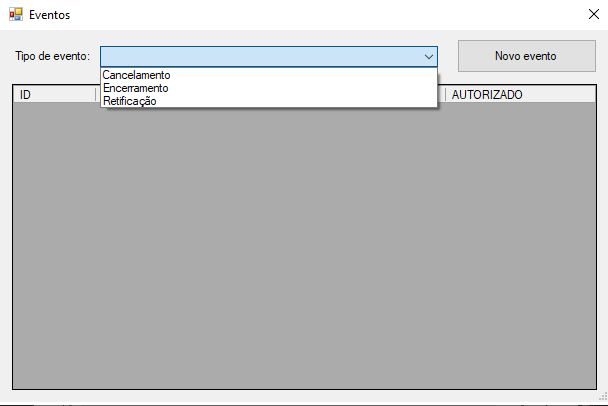
Cancelamento:
A tela de evento do cancelamento vai se abrir, com um campo de justificativa do cancelamento.
Para fazer o envio do evento basta clicar no botão "Enviar e autorizar".
O botão "Deletar" fica bloqueado, se tornando disponível apenas em casos onde o evento não for autorizado, ex: Cancelamento fora do prazo.
O botão "Sair" encerra a janela.
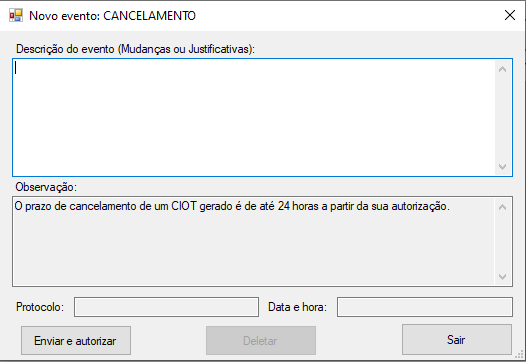
Encerramento:
A tela de encerramento vai constar os campos da data de encerramento, que pode ser alterada, e o peso que foi entregue.
Para fazer o envio do evento basta clicar no botão "Enviar e autorizar".
O botão "Deletar" fica bloqueado, se tornando disponível apenas em casos onde o evento não for autorizado.
O botão "Sair" encerra a janela.
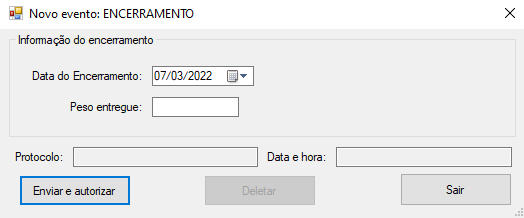
Retificação:
A retificação é opção que fica disponível apenas para o CIOT TAC Agregado.
Os campos que poder ser retificados são os dados do veículo, tanto pra inserir quanto pra editar o veículo já inserido. Para editar um item já inserido na listagem, basta clicar duas vezes sobre, para ele subir pros campos de digitação.
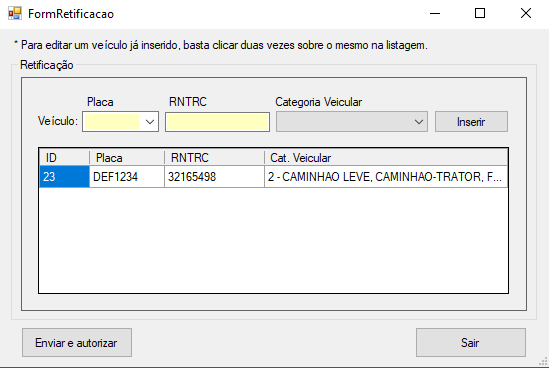
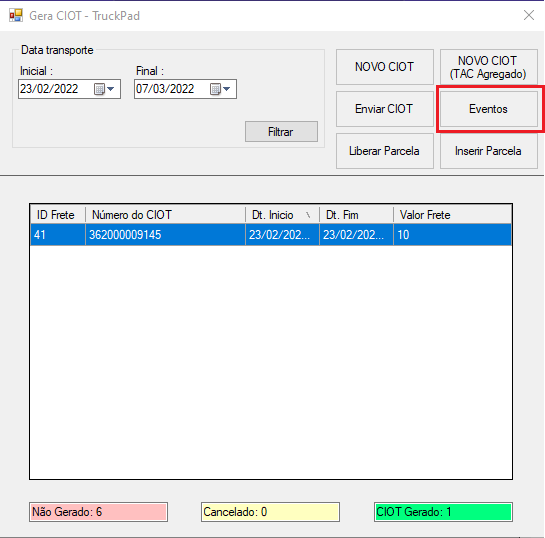
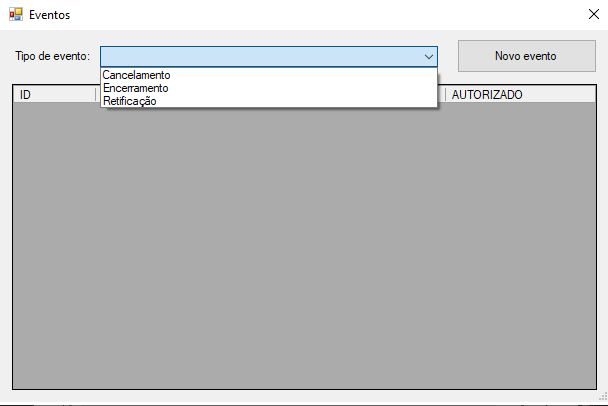
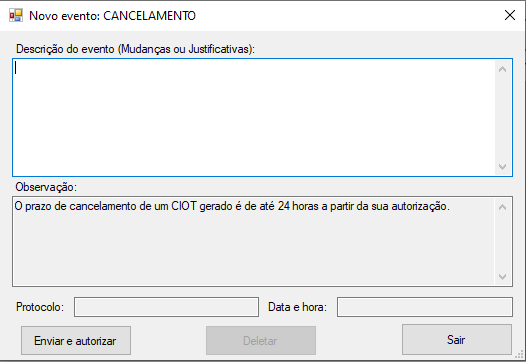
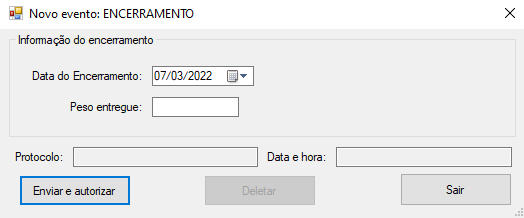
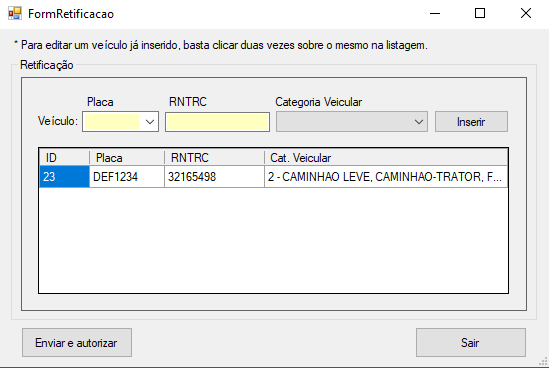
No Comments